Un petit article concernant la migration des services DHCP d’un serveur Windows 2003 vers 2008 R2. Il existe des commandes pour exporter les configurations des zones DHCP tel que « netsh » avec la commande « import » et « export ». Néanmoins comme le format a été modifié entre les versions de Windows Server, il n’est pas possible d’exporter en une étape l’ensemble des propriétés DHCP de l’ancienne version pour les importer dans la nouvelle, L’exportation des étendus manuellement une par une reste possible.
Vous pouvez trouver des informations supplémentaires sur l’import / export des zones DHCP par « netsh » dans le lien ci-dessous :
http://support.microsoft.com/kb/281626/fr
Je vais vous montrer dans cet article comment utiliser les outils de migrations de rôles de serveur inclus dans la version Windows 2008 R2. La migration du rôle de serveur ne prend que quelques minutes. Dans cette migration les baux DHCP, les réservations et les options sont automatiques repris.
Pour commencer il nous faut installer les outils de migrations de rôles sur le serveur Windows 2008 R2. Pour cela il est possible de passer :
- soit par powershell :
o Install-WindowsFeature Migration
- Soit par la console de gestion du serveur, puis ajout de fonctionnalité et sélectionner « outils de migrations de Windows Server »
Il faut également créer un dossier vide pour y stocker le package qui va permettre d’exporter les paramètres de l’ancien serveur. Par exemple le dossier : c:\migdhcp. Le plus simple étant de partager ce dossier pour pouvoir y accéder par la suite depuis l’ancien serveur.
Nous allons lancer le « powershell » des outils de migration par le lien présenté ci-dessous :
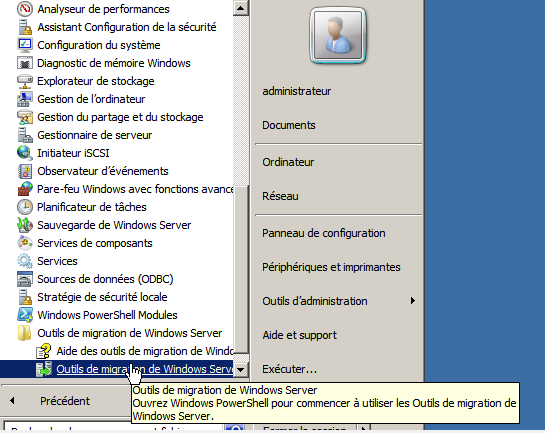
Une fois l’outil lancer nous exécutant les 2 commandes suivantes pour créer le package :
Cd c:\windows\system32\serverMigrationTools
Puis
.\SmigDeploy.exe /package /architecture x86 /os ws03 /path c:\migdhcp
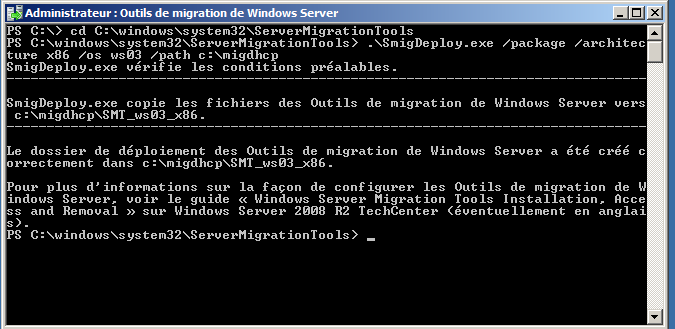
Après cette étape le dossier c:\migdhcp contient les outils qui vont permettre d’exporter la configuration de l’ancien serveur.
Nous basculons maintenant sur l’ancien serveur en Windows 2003. Afin de pouvoir exécuter l’outil de migration il nous faut au moins les 3 éléments ci-dessous :
- Au minimum le Service Pack 2 de Windows 2003 :
http://www.microsoft.com/fr-fr/download/details.aspx?id=41
- dotnet 2 SP1 :
http://www.microsoft.com/en-us/download/details.aspx?id=16614
- Windows Management Framework avec powershell :
http://www.microsoft.com/fr-fr/download/details.aspx?id=4045
Une fois les prérequis en place et le dossier migdhcp copié depuis le serveur Windows 2008R2, nous allons lancer le programme « SmigDeploy.exe »
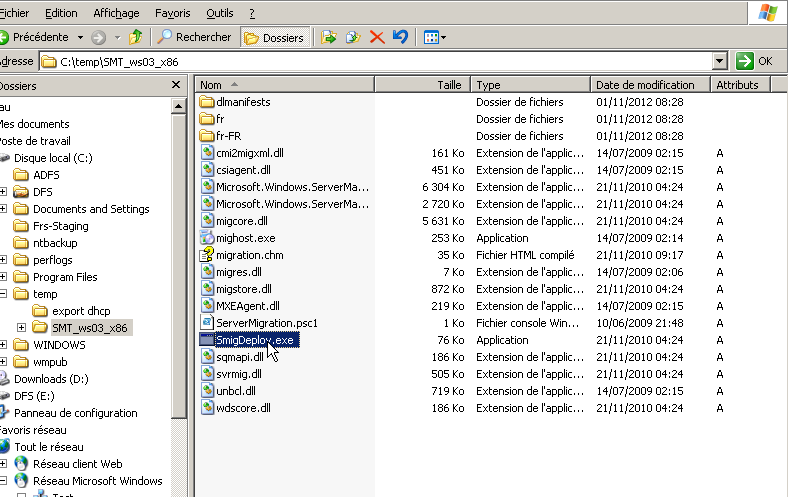
Il est possible de lister les rôles de serveur pouvant être migré par la commande :
Get-SmigServerFeature
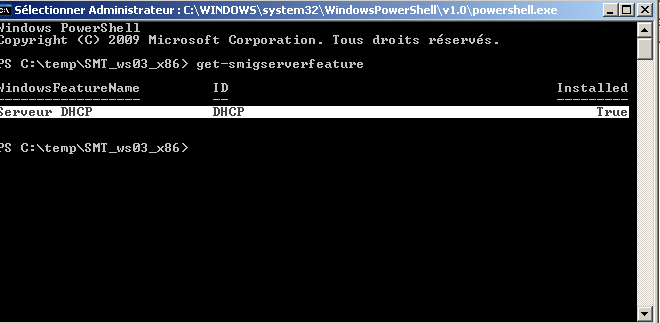
Nous allons maintenant arrêter le service DHCP et exporter la configuration grâce aux commandes :
- Stop-service dhcpserver
- Export-SmigServerSetting –FeatureId dhcp –path c:\temp\export_dhcp –verbose
La commande nous demande un mot de passe qu’il faudra ressaisir lors de l’import sur le nouveau serveur.

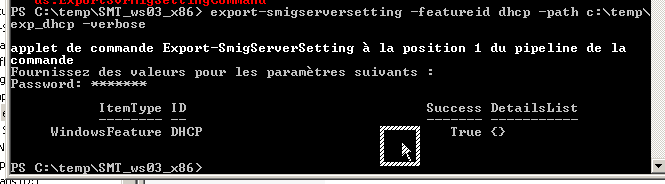
Nous retournons sur le serveur Windows 2008R2 et nous installons le rôle « serveur DHCP » avec les paramètres par défaut mais sans autoriser et activer l’étendue.
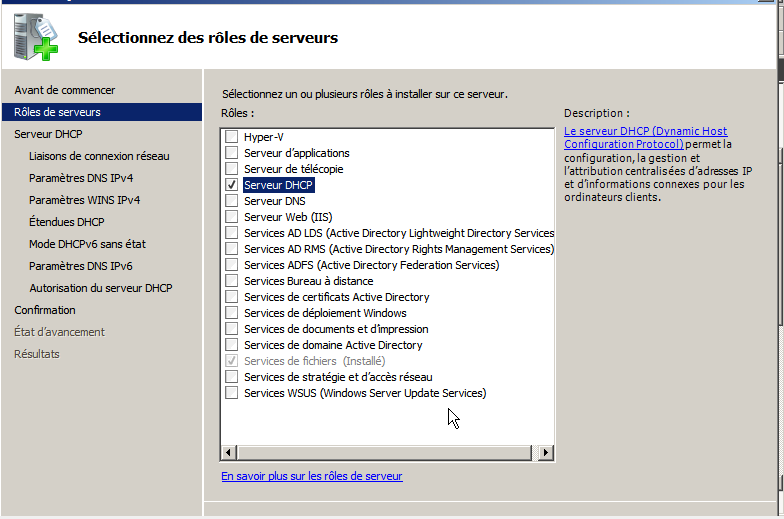
Une fois le rôle installé nous importons les paramètres d’étendus par la commande powershell dans la fenêtre des outils de migration de serveur :
Import-SmigServerSetting –FeatureId dhcp –path c:\migdhcp\exp_dhcp -force -verbose
Le mot de passé saisie précédemment est demandé.
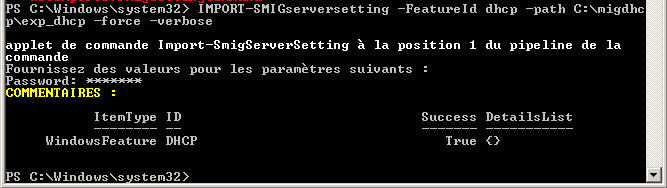
Après import nous autorisons le nouveau serveur DHCP et interdisons l’ancien, depuis la console mmc. Une fois autorisé il suffit d’activer l’étendue DHCP.
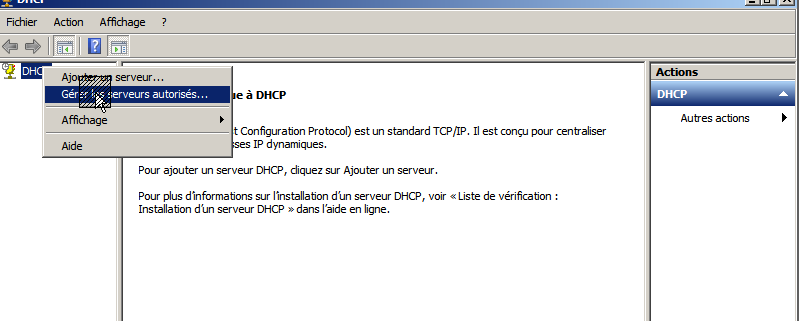
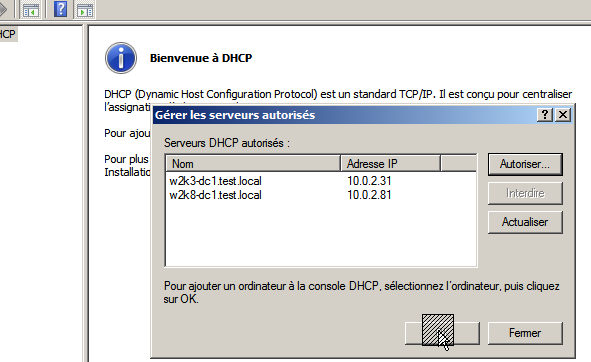
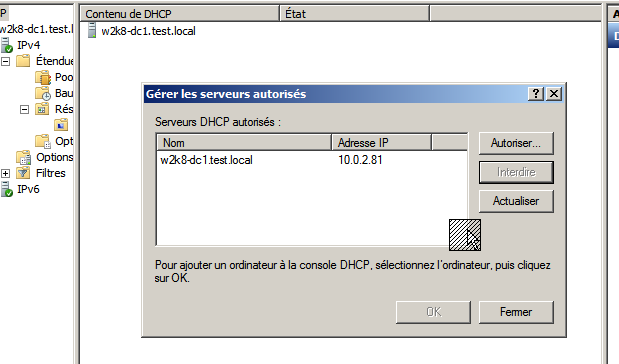
Maintenant il nous reste à tester l’attribution d’adresse IP depuis un poste client :
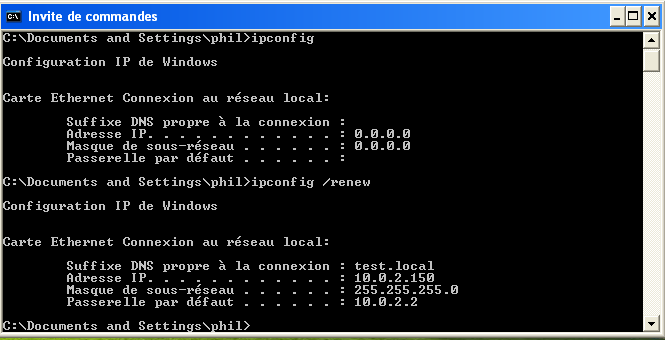
Et enfin pour finir nous désinstallons le serveur DHCP sur l’ancien Windows 2003 :
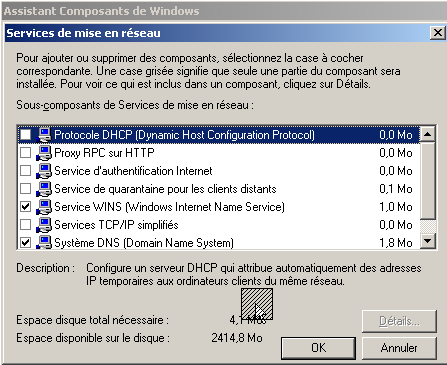


Commentaires
Merci
Merci pour ce petit guide qui m'a permis de migrer un serveur en moins d'1/2 heure et sans interruption de service.